способы удаления профиля Facebook с телефона
Содержание
- Все способы удаления
- Восстановление профиля
- Рекламный аккаунт
- Частые вопросы
- Полезные советы
- Контактная информация
- Видео по теме
Facebook – одна из самых популярных социальных сетей в мире. Пользователи «сидят» в сервисе с помощью учетных записей, которые можно настраивать и даже уничтожать полностью из системы. Если вы решили отказаться от использования соцсети, то прочтите инструкцию о том, как удалить аккаунт Фейсбук навсегда.
На заметку:
Поскольку пользоваться Фейсбуком можно с любых устройств, мы рассмотрим процедуру удаления разными методами.
Все способы удаления
Facebook предоставляет целый ряд возможностей для деактивации профиля:
| Полная версия сайта | https://www.facebook.com/ |
| Мобильная версия | https://m.facebook. com/home.php com/home.php |
| Мобильное приложение | Ссылки в соответствующем блоке инструкции |
| Рекламный аккаунт | https://www.facebook.com/business/tools/ads-manager |
| Рекламный аккаунт (Business Manager) | https://business.facebook.com/ |
Официальный сайт
Начнем инструкцию с основного метода, которым воспользуется большинство людей. Откройте ссылку https://www.facebook.com/home.php и нажмите на стрелочку главного меню. Выберите пункт «Настройки».
Переключитесь во вкладку «Ваша информация на Facebook». В пункте «Деактивация и удаление» кликните на ссылку «Посмотреть».
Выберите из двух вариантов действий – временно деактивировать или полностью удалить свой профиль. Нажмите «Продолжить» и подтвердите выполнение процедуры вводом пароля от аккаунта.
Важно!
Если вы выберете вариант «Деактивация аккаунта», то у вас будет шанс на восстановление. Полностью удаленный профиль стирается безвозвратно даже при обращении в службу поддержки.
Мобильная версия
Деактивация учетной записи с телефона выполняется схожим образом:
- Откройте ссылку https://mobile.facebook.com/ через мобильный браузер.
- Зайдите в боковое меню и переключитесь к разделу «Настройки».
- Найдите пункт «Управление аккаунтом» и зайдите в него.
- В разделе «Деактивация и удаление» выберите между двумя вариантами и нажмите «Продолжить с отключением аккаунта».
На заметку:
Пользоваться мобильной версией сайта можно как со смартфона или планшета, так и с персонального компьютера.
Мобильное приложение
У социальной сети есть фирменная программа для мобильных устройств. Она также позволяет управлять аккаунтом. Скачать софт для актуальных платформ вы можете по следующим ссылкам:
- для телефона на Андроиде https://play.google.com/store/apps/details?id=com.facebook.katana&hl=ru;
- для Айфона https://apps.apple.com/ru/app/facebook/id284882215.
Разберемся, как деактивировать профиль через приложение (общая инструкция):
- Установите приложение и авторизуйтесь.

- Откройте боковое меню и зайдите в настройки аккаунта.
- Зайдите в подраздел «Управление аккаунтом».
- Выберите пункт «Деактивация и удаление». Укажите один из двух вариантов и подтвердите выполнение процедуры.
Восстановление профиля
Если вы выбрали вариант с деактивацией, то в течение некоторого времени после удаления вы сможете вернуть доступ к профилю. При этом в учетной записи сохранятся все настройки, описание, диалоги и прочее наполнение.
Для возврата аккаунта сделайте следующее:
- На странице авторизации нажмите ссылку «Забыли аккаунт?».
- Введите электронный адрес или мобильный номер, который является логином страницы.
- Убедитесь в том, что сервис нашел вашу страницу. Получите код подтверждения и введите его на сайте.
- Придумайте новый пароль и впишите его дважды.
На заметку:
Если вы забыли пароль от аккаунта, то воспользуйтесь вышеописанным способом для восстановления доступа.
Рекламный аккаунт
Если вы решили удалить рекламный аккаунт, то следуйте представленному руководству:
- Авторизуйтесь в рекламном профиле на странице https://www.
 facebook.com/business/tools/ads-manager.
facebook.com/business/tools/ads-manager. - С помощью иконки шестеренки откройте настройки сервиса.
- Пролистайте страницу до конца и кликните по ссылке «Деактивировать рекламный аккаунт».
- Выберите причину или введите свою. Подтвердите операцию.
Процедура может занять до 2 рабочих дней включительно. Все карты и личные данные будут отвязаны от сервиса, а профиль будет уничтожен без опции восстановления. Однако ваш собственный аккаунт, на основе которого был создан бизнес-кабинет, продолжит функционировать.
Частые вопросы
В течение какого срока можно восстановить аккаунт обратно?
У вас есть 30 календарных дней с момента временной блокировки учетной записи.
Как убрать данные авторизации привязанного Фейсбука из браузера?
Если вы полностью уничтожили профиль, то автозаполнение полей вам больше не потребуется. Необходимо зайти в параметры браузера и открыть менеджер паролей. В списке найти www.facebook.com и стереть данные для входа.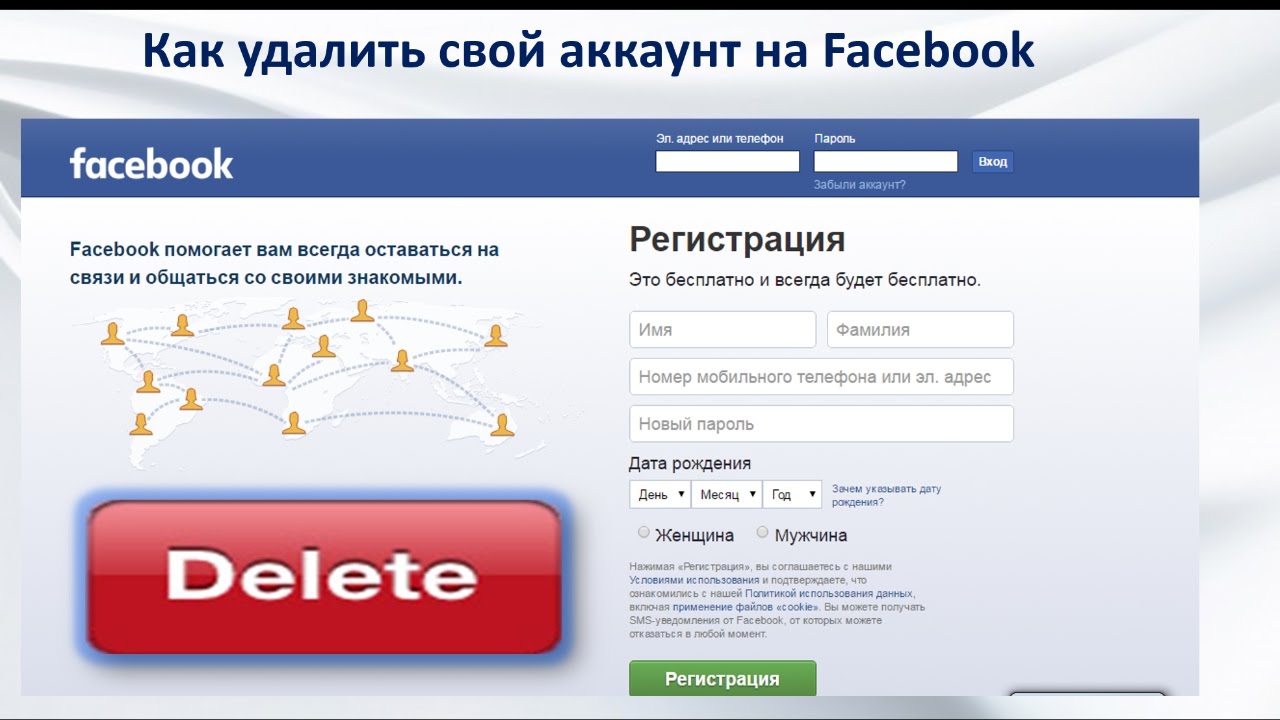
Как убрать аккаунт браузерной игры из соцсети?
Данная процедура также выполняется через настройки соцсети. Откройте блок «Приложения и сайты», выделите активные ресурсы и игры, нажмите кнопку «Удалить».
Можно ли вернуть старый профиль, который был удален 1-2 или более месяцев назад?
Если вы давно удалили учетную запись в соцсети, то вернуть ее даже с помощью службы поддержки не получится.
Читайте также:
Что делать, если ваш аккаунт Facebook отключен
Полезные советы
Совет №1
Если вы удалите бизнес-профиль, то вся реклама остановится, а средства не вернутся на ваш счет. Сначала рекомендуется отменить или завершить все кампании, а только затем деактивировать рекламную учетную запись.
Совет №2
Деактивировать рекламный кабинет также можно с помощью сервиса Business Manager по ссылке https://business.facebook.com/.
Контактная информация
Если у вас возникают проблемы с удалением или восстановлением учетной записи, то вы всегда можете обратиться в службу поддержки с письмом. Для этого нужно кликнуть по иконке вопроса на верхней панели соцсети. Нажмите «Сообщить о проблеме».
Для этого нужно кликнуть по иконке вопроса на верхней панели соцсети. Нажмите «Сообщить о проблеме».
Выберите тип обращения. Например, если вы хотите решить проблему с функциями сервиса, то нажмите на второй вариант.
Заполните анкету с выбором области проблемы и текстом. Также прикрепите скриншоты с подтверждением при необходимости.
Ответ от администрации поступит в ваш личный кабинет Facebook. Ответные письма появятся в разделе «Входящие от службы поддержки».
Как удалить свой профиль (аккаунт) на Фейсбуке
По словам многих экспертов, социальную сеть Фейсбук в скором времени ждет резкое падение популярности. Пик активности пользователей пришелся на 2012 год, и с тех пор наблюдается постепенное снижение интереса к сайту. Причем речь идет не только о сокращении числа посещений, но и о полном выходе из социальной сети. Пользователи все чаще проявляют желание навсегда удалить профиль в Фейсбуке, и многим из них действительно удается это сделать.
Причин для удаления аккаунта очень много: переход в другие социальные сети, нарушение конфиденциальности пользователей, личные убеждения и т.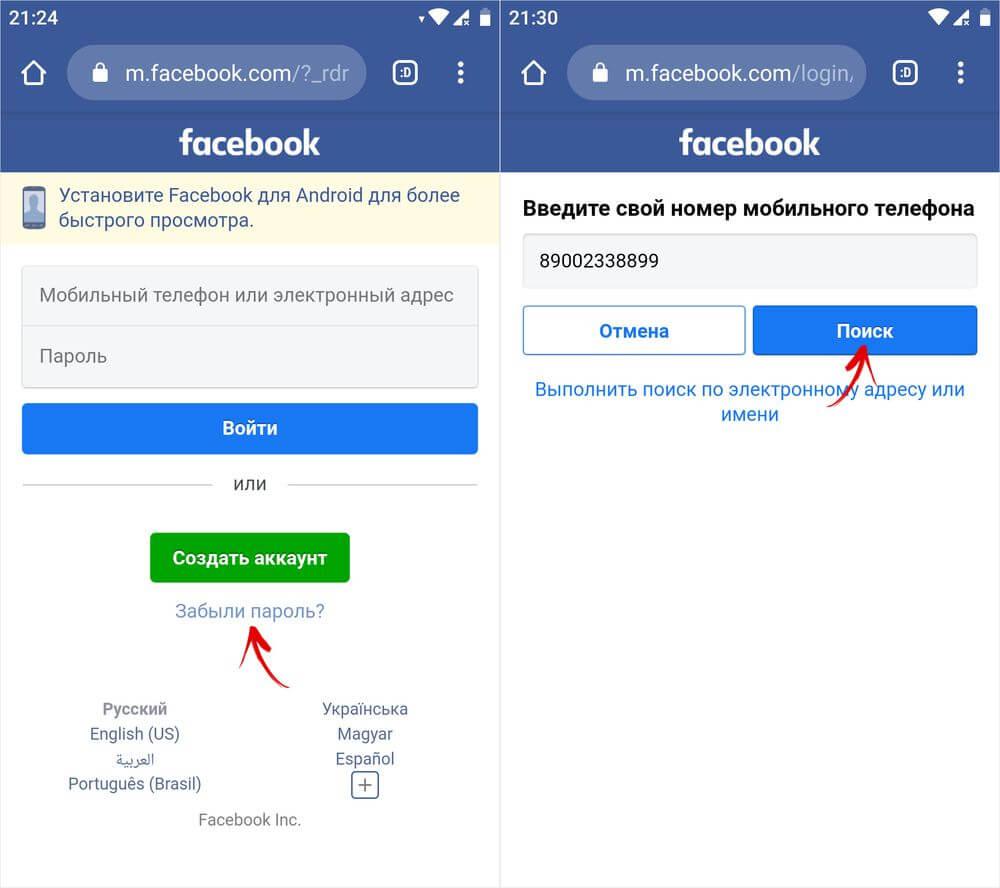 д. В некоторых случаях пользователи решительно настроены избавиться от своего нынешнего профиля, однако чаще всего они действуют импульсивно, о чем позже сильно жалеют. В связи с этим, разработчики Facebook предлагают два способа решения проблемы – временно деактивировать аккаунт или навсегда удалить его.
д. В некоторых случаях пользователи решительно настроены избавиться от своего нынешнего профиля, однако чаще всего они действуют импульсивно, о чем позже сильно жалеют. В связи с этим, разработчики Facebook предлагают два способа решения проблемы – временно деактивировать аккаунт или навсегда удалить его.
Деактивация профиля
Как показывает практика, большинство пользователей возвращаются на Фейсбук с четким желанием вернуть свой удаленный профиль. К счастью для них, был создан механизм, позволяющий сохранить все данные, начиная от фотографий и заканчивая сообщениями. Деактивация аккаунта особенно популярна среди студентов, желающих на период сессии сосредоточиться на учебе.
Прежде чем удалить профиль, вам необходимо попасть на страничку настроек. Для этого нужно кликнуть на шестеренку , расположенную в правой верхней части страницы, и в выпавшем меню выбрать раздел «Настройки». Здесь представлены все настройки, позволяющие управлять аккаунтом. Однако сейчас нас интересует только одна вкладка – «Безопасность».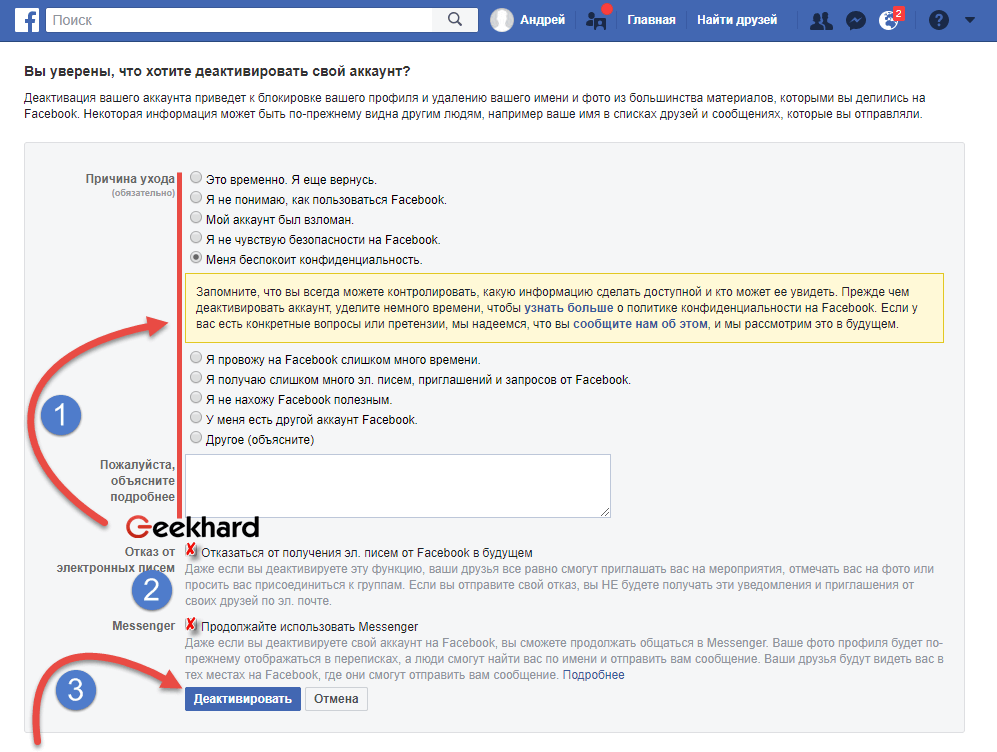 Кликнув на нее, вы попадаете на страницу с настройками, определяющими уровень безопасности вашего профиля. В нижней части окна расположена заветная ссылка «Деактивировать аккаунт», которой и нужно воспользоваться, чтобы выполнить задуманное действие.
Кликнув на нее, вы попадаете на страницу с настройками, определяющими уровень безопасности вашего профиля. В нижней части окна расположена заветная ссылка «Деактивировать аккаунт», которой и нужно воспользоваться, чтобы выполнить задуманное действие.
Facebook постарается переубедить вас, указав на то, что ваши друзья по социальной сети будут скучать по виртуальному общению с вами. Поддаваться на эти попытки не стоит, поэтому просто укажите причину ухода и смело кликайте на кнопку «Подтвердить».
Примечание: Если вы не хотите получать уведомления от социальной сети по электронной почте, отметьте соответствующий пункт галочкой.
Чтобы оградить пользователей от непорядочных действий злоумышленников, система попросит вас в качестве подтверждения личности ввести пароль. Выполнив это действие, вам остается лишь нажать кнопку «Отключить сейчас», после чего профиль будет исключен из поиска и других сервисов Facebook до момента вашего возвращения.
Полное удаление пользовательского аккаунта
Вышеописанный метод применим во многих случаях, однако для пользователей, желающих удалить свой аккаунт без возможности восстановления, был создан другой способ.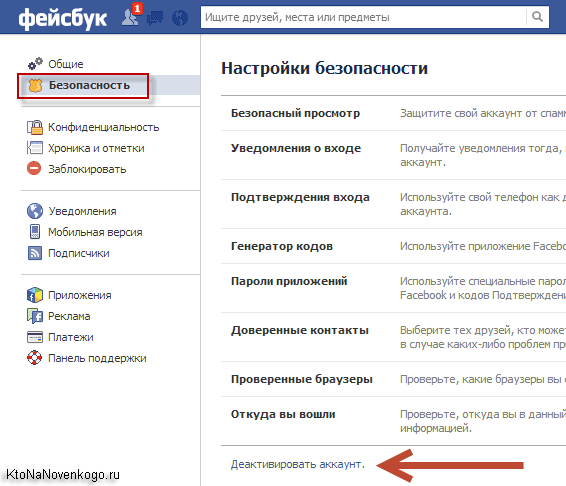 Как правило, его используют в ситуациях, когда страница подвергается атаке спамеров или хакеров, либо при желании пользователя навсегда покинуть Фейсбук.
Как правило, его используют в ситуациях, когда страница подвергается атаке спамеров или хакеров, либо при желании пользователя навсегда покинуть Фейсбук.
Чтобы удалить все свои данные из социальной сети, вам необходимо перейти по специальной ссылке: https://www.facebook.com/help/delete_account
В появившемся окне система предупредит вас о том, что удаление аккаунта повлечет полную очистку вашего архива. Это значит, что абсолютно все данные будут стерты, поэтому важную информацию (фотографии, контакты) следует заранее перенести на жесткий диск. Как только вы будете готовы удалить свою страницу, кликните по кнопке «Удалить мой аккаунт». Система попросит вам ввести пароль и капчу, чтобы подтвердить решение. Нажав «Ок», вы, образно говоря, подаете заявку на удаление профиля, которую можно отменить в течение двух недель.
Итак, если вы решили удалить аккаунт на Фейсбуке, точно определитесь с причинами и целями этого действия. Помните, что деактивация позволяет временно скрыть ваш профиль от остальных пользователей. Чтобы полностью удалить свою страничку, вам нужно перейти по ссылке, указанной выше. И даже после подтверждения действия, у вас будет 14 дней на его отмену. А это значит, что есть еще время переменить свое решение и вновь окунуться в мир современных социальных сетей.
Чтобы полностью удалить свою страничку, вам нужно перейти по ссылке, указанной выше. И даже после подтверждения действия, у вас будет 14 дней на его отмену. А это значит, что есть еще время переменить свое решение и вновь окунуться в мир современных социальных сетей.
Как удалить свою учетную запись Facebook навсегда
10 января 2022 г. / All Posts, How to / By Райан Фармер
Защитите свои онлайн-данные с помощью IPVanish
Конфиденциальность в любой сети
Одна учетная запись, неограниченное количество устройств
Подтверждено отсутствие журналов трафика
2200+ серверов в 75 местах
9 0002 У Facebook плохая репутация в области конфиденциальности . Как одна из первых и крупнейших платформ социальных сетей в мире, Facebook со временем пришлось адаптироваться и учиться. Это привело к нарушениям, ошибкам и сомнительной деловой практике. Все это привело к общему недоверию к Facebook, а также к созданию наблюдательного совета, известного как «Верховный суд» Facebook.
Имея все это в виду, становится ясно, что удаление вашей учетной записи Facebook — хорошая идея, если вы заботитесь о конфиденциальности. В этой статье мы обсудим, как удалить свою учетную запись Facebook, рассмотрим некоторые распространенные проблемы и подчеркнем, почему это разумный выбор.
Вот как можно удалить свою учетную запись Facebook.
Как удалить учетную запись Facebook на настольном компьютере
Процесс удаления учетной записи Facebook на настольном или портативном компьютере относительно прост. Начните с перехода на facebook.com через веб-браузер. Войдите в свою учетную запись и выполните следующие действия:
- Находясь на главной странице Facebook (просматривая свою ленту), щелкните стрелку раскрывающегося списка в правом верхнем углу.
- В раскрывающемся меню нажмите «Настройки и конфиденциальность», а затем выберите «Настройки» в подменю.
- В меню слева выберите «Ваша информация Facebook».
- Внизу этого меню вы увидите «Деактивация и удаление».
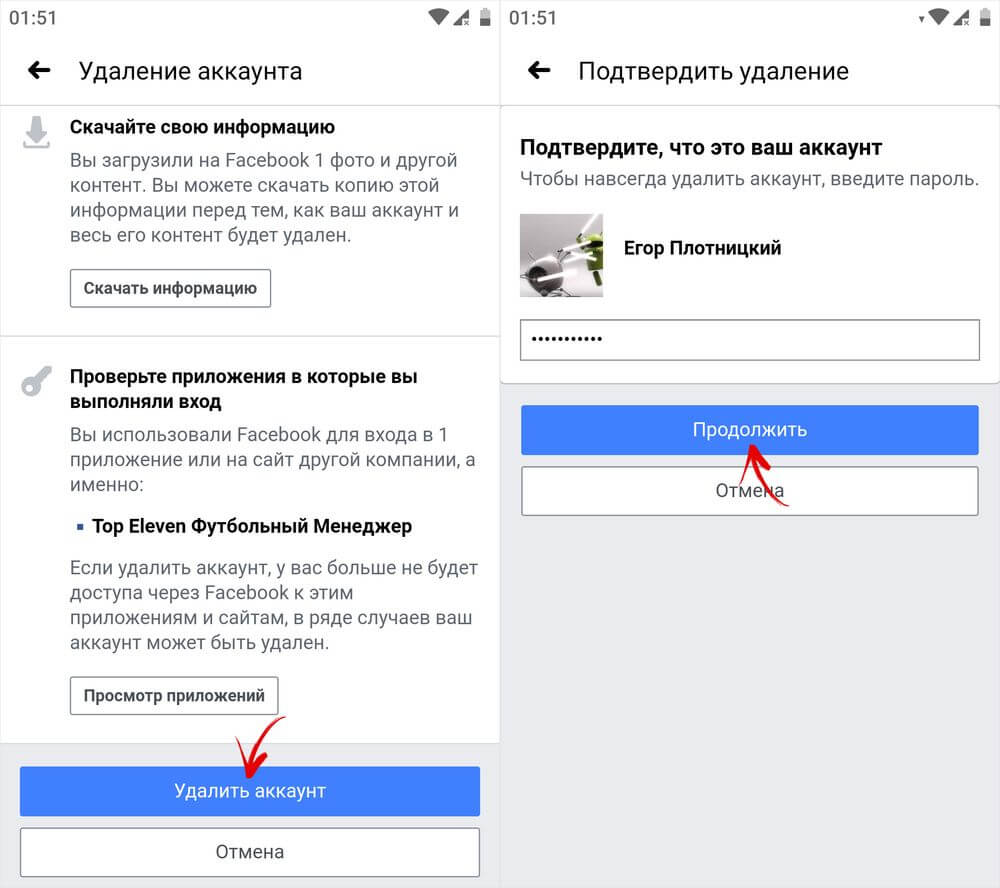
- Вам будет предложено деактивировать или удалить свою учетную запись. Мы уточним это позже. Чтобы окончательно удалить свою учетную запись, выберите «Удалить учетную запись» и нажмите «Продолжить удаление учетной записи» внизу.
- Нажмите «Удалить учетную запись», введите свой пароль для подтверждения, а затем нажмите «Продолжить» в последний раз.
Теперь ваша учетная запись Facebook удалена навсегда. Но что, если у вас есть доступ только к мобильному приложению?
Как удалить свою учетную запись Facebook на мобильном телефоне
Действия по удалению вашей учетной записи Facebook из приложения аналогичны действиям на ПК. Откройте приложение Facebook на своем мобильном устройстве или планшете. Убедитесь, что вы вошли в учетную запись, которую собираетесь удалить.
- Нажмите кнопку «Меню» в правом нижнем углу.
- Прокрутите меню до конца и нажмите «Настройки и конфиденциальность».
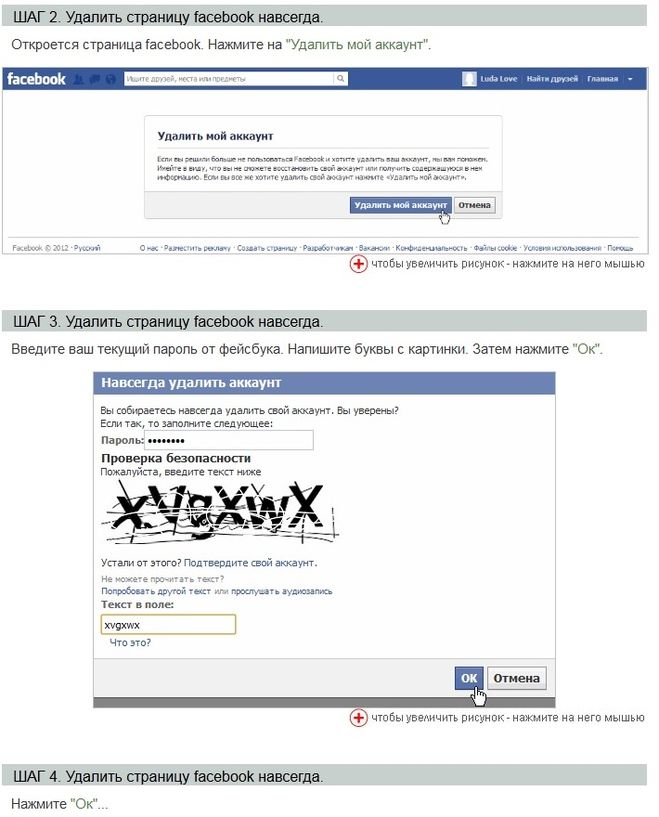 В этом раскрывающемся списке выберите «Настройки».
В этом раскрывающемся списке выберите «Настройки».
- Под заголовком «Учетная запись» выберите «Личная информация и информация об учетной записи».
- Нажмите на опцию «Владение учетной записью и контроль», а затем на «Деактивация и удаление».
- Вам будет предложено деактивировать или удалить свою учетную запись. Чтобы навсегда удалить свою учетную запись, выберите «Удалить учетную запись» и нажмите «Продолжить удаление учетной записи» внизу.
- Нажмите «Удалить учетную запись», введите свой пароль для подтверждения, а затем выберите «Продолжить».
Поздравляем, вы удалили свою учетную запись Facebook. Теперь вы на шаг ближе к конфиденциальности в Интернете.
В чем разница между деактивацией и удалением учетной записи Facebook?
Возможно, вы заметили, что ближе к концу инструкций была возможность деактивировать или удалить свою учетную запись Facebook. Наши инструкции предписывают вам удалить свою учетную запись, что является необратимым удалением. Если вместо этого вы выбрали деактивацию, Facebook переведет вашу учетную запись в спящий режим.
Если вместо этого вы выбрали деактивацию, Facebook переведет вашу учетную запись в спящий режим.
Ключевое отличие здесь в том, что деактивированную учетную запись можно разбудить. Профиль просто остается скрытым, пока деактивирован. Пока он деактивирован, никто другой не сможет просмотреть ваш аккаунт или URL-адрес профиля. Повторная активация вашей учетной записи позже — это простой процесс. Все, что вам нужно сделать, это войти в систему с помощью браузера или приложения Facebook.
Является ли удаление вашей учетной записи Facebook постоянным?
После выполнения шагов с подробным описанием того, как удалить свою учетную запись Facebook, ваша учетная запись исчезнет навсегда, но не сразу. Вам нужно будет подождать 30 дней, прежде чем учетная запись будет окончательно удалена. Если вы входите в Facebook, используя учетные данные удаленной учетной записи до окончание 30-дневного окна, Facebook отменит удаление вашей учетной записи.
Может ли Facebook отслеживать вас после удаления вашей учетной записи?
Отслеживание Facebook — штука непостоянная. Хотя вы функционально ограничили их возможность отслеживать вас, удалив свою учетную запись Facebook, есть вероятность, что они все еще следят за вами. Facebook — огромная компания с обширной сетью, которая выходит за рамки одноименной социальной сети.
Хотя вы функционально ограничили их возможность отслеживать вас, удалив свою учетную запись Facebook, есть вероятность, что они все еще следят за вами. Facebook — огромная компания с обширной сетью, которая выходит за рамки одноименной социальной сети.
Если вы удалили Facebook, но по-прежнему пользуетесь или пользуетесь Instagram, WhatsApp, Messenger или Oculus, то Facebook по-прежнему имеет доступ к вашей информации из первых рук. Другим важным и почти неизбежным инструментом Facebook является их рекламная сеть. Много, много, Многие веб-сайты используют пиксель Facebook. Пиксель — это небольшой фрагмент кода, который работает как рекламный файл cookie. Пиксели Facebook отмечают, когда вы выполняете определенные действия, например посещаете определенную веб-страницу. Затем они отмечают вас как кандидата на рекламу. Вы когда-нибудь чувствовали, что реклама Facebook подслушивала вас раньше? Вот как это происходит.
Из-за повсеместного распространения пикселей отслеживания Facebook практически невозможно обойти Facebook, не избегая большей части всемирной паутины. Тем не менее, вы можете попытаться внедрить строгие методы обеспечения конфиденциальности в Интернете, такие как использование частных браузеров и просмотр с включенным VPN, чтобы снизить риски.
Тем не менее, вы можете попытаться внедрить строгие методы обеспечения конфиденциальности в Интернете, такие как использование частных браузеров и просмотр с включенным VPN, чтобы снизить риски.
Можно ли получить данные Facebook перед удалением учетной записи?
Ностальгия по старым статусам? Используете ли вы Facebook в качестве личного фотоальбома? Что ж, хорошие новости: Facebook позволяет вам приобретать ваши архивы. Facebook может занять несколько дней, чтобы собрать ваш архив, но этот процесс прост.
- Еще раз перейдите в «Настройки и конфиденциальность» и выберите «Настройки».
- На рабочем столе выберите «Ваша информация Facebook» в меню слева.
На мобильном устройстве перейдите к подзаголовку «Ваша информация». - Отсюда у вас есть варианты. Вы можете выбрать «Загрузить вашу информацию», которая загрузит архив вашей информации из Facebook на ваше устройство. Вы также можете «Перенести копию своей информации», которая переместит информацию в другой сервис, например Google Диск.
 Сделайте свой выбор и продолжайте. Сборка архива для скачивания или передачи может занять от часа до 2 дней, все зависит от вашей активности на Facebook.
Сделайте свой выбор и продолжайте. Сборка архива для скачивания или передачи может занять от часа до 2 дней, все зависит от вашей активности на Facebook. - После того, как вы сохраните свою информацию в нужном месте, вы можете безопасно удалить свою учетную запись. Теперь у вас есть записи ваших старых данных Facebook, к которым вы можете получить доступ по своему усмотрению.
Почему вы должны удалить свою учетную запись Facebook
Совершенно очевидно, что Facebook представляет собой угрозу конфиденциальности. Их сомнительная практика отслеживания привела к серьезным нарушениям конфиденциальности. В конце концов, Facebook — это империя, построенная на ваших данных. Таким образом, удаление вашей учетной записи — один из лучших шагов, который вы можете сделать для повышения конфиденциальности.
Несмотря на то, что полностью выйти из тени Facebook невероятно сложно, отказ от себя в качестве удобного источника их методов сбора данных знаменует собой шаг в правильном направлении.
Улучшите свою конфиденциальность в Интернете с помощью VPN
Цифровая конфиденциальность выходит за рамки Facebook и других социальных сетей. Опасения варьируются от вашего интернет-провайдера, отслеживающего вас, до шпионов, вторгающихся в ваши устройства в общедоступной сети Wi-Fi. VPN или виртуальная частная сеть, такая как IPVanish, может снизить эти риски на уровне сети, зашифровав ваше соединение. Ваша деятельность проходит через безопасный цифровой «туннель», не позволяя злоумышленникам отслеживать и наблюдать за вами.
Ищете лучший VPN? Попробуйте IPVanish. Зарегистрируйтесь сегодня, чтобы начать.
Как навсегда удалить свою учетную запись Facebook
© Соломон7 / Shutterstock.com
Key Points
- Будучи одной из крупнейших глобальных социальных сетей, Facebook уже некоторое время считался необходимостью для многих людей. Однако в связи с растущими опасениями по поводу влияния платформы на психическое здоровье и безопасность данных все больше и больше пользователей стремятся полностью удалить свою учетную запись.

- Вы можете удалить свою учетную запись с помощью компьютера или телефона, хотя компьютер является более простым способом. Если вы хотите создать резервную копию своей информации и фотографий перед удалением своей учетной записи, Facebook предоставляет вам возможность собрать и загрузить данные вашего профиля.
- Чтобы удалить свою учетную запись, вам нужно перейти к настройкам конфиденциальности либо в веб-браузере, либо в приложении Facebook и следовать инструкциям. После того, как вы запросите удаление, вам придется подождать 30 дней, пока Facebook полностью удалит ваш профиль. Если вы войдете в свою учетную запись в любой момент в течение этих 30 дней, ваше удаление будет отменено, и вам придется ждать еще 30 дней.
Facebook используется людьми во всем мире, чтобы оставаться на связи с друзьями и семьей, продавать вещи и поддерживать связь со своими сообществами. В то время как некоторые рассматривают социальные сети как необходимый компонент жизни, другие встревожены постоянными утечками данных и проблемами конфиденциальности.
В этом руководстве мы обсудим различные способы окончательного удаления вашей учетной записи Facebook. Кроме того, мы упомянем более временное решение для тех, кто просто хочет отдохнуть от социальных сетей.
Начнем!
6 шагов по удалению вашей учетной записи Facebook на вашем компьютере
Один из самых простых способов удалить вашу учетную запись Facebook — через веб-браузер на вашем компьютере. Этот процесс одинаков для всех трех основных операционных систем — Windows, macOS и Linux — поскольку запрос подается непосредственно на веб-сайте компании без использования приложения.
Подготовка (необязательно)
Это необязательный шаг, и вы можете сразу перейти к следующему шагу, если вам все равно или у вас есть резервная копия ваших файлов, размещенных на Facebook. Если нет, мы рекомендуем вам войти в свою учетную запись и сохранить все медиафайлы, которые вам дороги, чтобы они не были удалены навсегда.
Facebook также позволяет полностью загружать данные вашего профиля, о чем мы расскажем в следующем разделе этого руководства.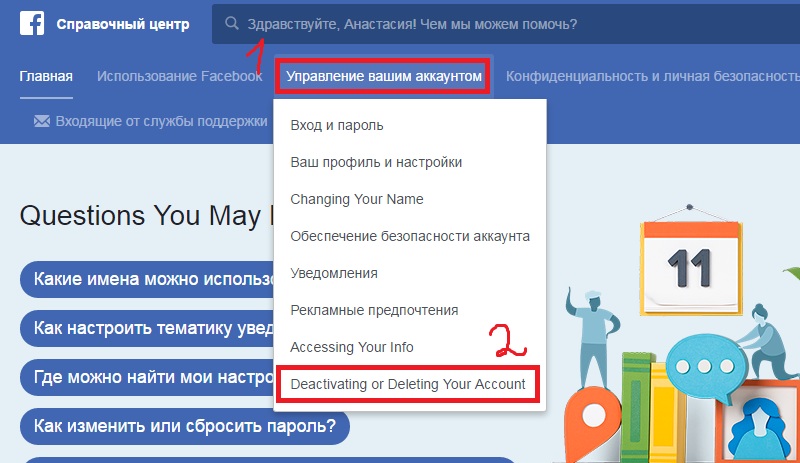
Самый первый шаг к удалению вашей учетной записи Facebook — это войти в свой профиль Facebook, используя свои учетные данные. После загрузки страницы нажмите на изображение своего профиля в правом верхнем углу страницы, чтобы открыть раскрывающееся меню с параметрами.
Шаг 2. Щелкните Настройки и конфиденциальность
Нажмите Настройки и конфиденциальность .Когда появится раскрывающееся меню, щелкните параметр Настройки и конфиденциальность , который обычно находится первым в списке и находится под баннером вашего профиля. Должно открыться подменю с новыми опциями. Нажмите на Настройки , чтобы открыть страницу Настройки и конфиденциальность.
Шаг 3: Нажмите на вашу информацию Facebook
Нажмите на вашу информацию Facebook на левой панели параметров вашего экрана. Перейдите туда, где написано Деактивация и удаление в списке опций.
Перейдите туда, где написано Деактивация и удаление в списке опций. Затем нажмите Ваша информация Facebook , расположенную на левой боковой панели. Это покажет множество параметров, связанных с информацией вашего профиля, например Журнал активности и Активность вне Facebook. Прокрутите эти параметры и нажмите Деактивация и удаление.
Шаг 4: Деактивация и удаление
Перейдите туда, где указано Просмотр рядом с Деактивация и удаление и выберите этот параметр.Когда вы выберете опцию Деактивация и удаление , появится подсказка с вопросом, деактивируете ли вы свою учетную запись Facebook или удаляете ее.
После того, как вы нажмете Просмотреть из опции Деактивация и удаление , вы попадете на подсказку параметров. Выберите Удалить учетную запись , затем нажмите Продолжить удаление учетной записи .
Выбрать Удалить учетную запись и нажмите синюю кнопку Продолжить удаление учетной записи в правом нижнем углу подсказки.
Шаг 5: окончательное удаление учетной записи
Нажмите Удалить учетную запись в правом нижнем углу экрана.В подсказке вам будут предложены дополнительные варианты загрузки вашего контента, деактивации вашей учетной записи Facebook или переноса вашей информации в другую службу социальной сети.
Поскольку вы удаляете свою учетную запись Facebook навсегда, единственным доступным вариантом будет загрузка вашей информации, если вы еще этого не сделали. Приступить к удалению, нажав на Удалить учетную запись синяя кнопка, расположенная в правом нижнем углу окна подсказки.
Шаг 6: Подтвердите
После того, как вы нажмете кнопку Удалить учетную запись , появится еще один запрос безопасности, предлагающий вам подтвердить это действие, введя свой пароль в нужное поле.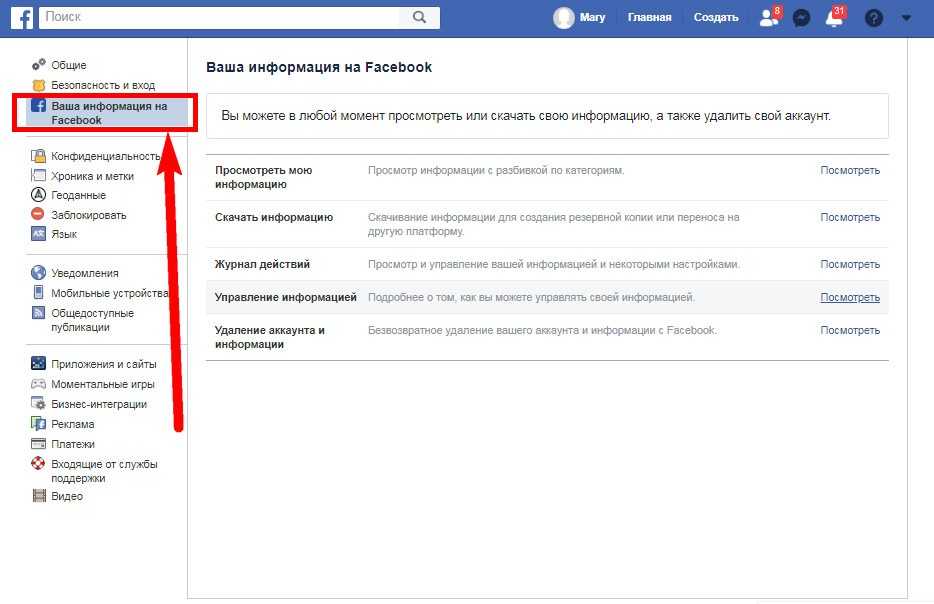 Введите свой пароль и нажмите Продолжить.
Введите свой пароль и нажмите Продолжить.
После этого Facebook сообщит вам, что вы собираетесь навсегда удалить свою учетную запись и что это действие можно отменить в течение следующих 30 дней.
По истечении 30 дней ваша учетная запись будет безвозвратно удалена, и никакие ваши данные не будут восстановлены. Нажмите Удалить учетную запись , чтобы навсегда удалить свою учетную запись. Facebook вернет вас на страницу входа.
Нажмите Удалить учетную запись в правом нижнем углу экрана.Важное примечание
Facebook, как и Instagram, не удаляет вашу учетную запись сразу. Вместо этого, как указано на веб-сайте компании, ваша учетная запись становится неактивной и планируется удалить через 30 дней после того, как вы отправили запрос на удаление учетной записи. Также важно отметить, что, несмотря на то, что вы не используете Facebook, содержимое вашей учетной записи по-прежнему регулируется Условиями использования и Политикой конфиденциальности Facebook и недоступно для других пользователей Facebook.
Кроме того, несмотря на невозможность отменить процесс через 30 дней, может потребоваться до 90 дней для внутреннего завершения процесса и удаления ваших данных с Facebook. Копии вашего контента могут оставаться по истечении 90 дней в резервном хранилище, доступном в случае аварии, программной ошибки или потери данных.
Компания также сохраняет за собой право хранить вашу информацию, если она сочтет это необходимым для таких вещей, как юридические вопросы, нарушение сроков или предотвращение вредоносных действий.
Как навсегда удалить свою учетную запись Facebook с помощью iPhone
Удалить Facebook навсегда на iPhone проще, чем вы думаете. Вы можете либо перейти по этой ссылке, либо выполнить пошаговый процесс, описанный ниже.
Вот как навсегда удалить свою учетную запись Facebook с помощью iPhone:
- Откройте приложение Facebook на устройстве iOS и нажмите значок Меню в правом нижнем углу экрана.
- Прокрутите вниз, пока не найдете Настройки и конфиденциальность опция.
 Коснитесь его.
Коснитесь его. - После выбора параметра Настройки и конфиденциальность откроется раскрывающееся меню.
- Нажмите на Настройки в раскрывающемся меню, чтобы открыть подменю Настройки и конфиденциальность .
- В разделе Учетная запись нажмите Личная информация и информация об учетной записи.
- Затем перейдите к опции Владение учетной записью и контроль .
- Владение счетом и контроль 9Откроется окно 0125, предлагающее несколько вариантов. Нажмите на Деактивация и удаление. Это даст вам два варианта: Деактивировать учетную запись и Удалить учетную запись. Выберите последний и нажмите Продолжить удаление учетной записи.
- На следующей странице меню нажмите Продолжить удаление учетной записи. Это приведет вас к странице меню Удаление учетной записи , которая предлагает дополнительные параметры для загрузки вашего контента, деактивации вашей учетной записи Facebook или передачи вашей информации в другую службу социальных сетей.

- Прокрутите вниз и нажмите кнопку Удалить учетную запись внизу экрана. Подсказка безопасности попросит вас подтвердить действие, введя свой пароль. Введите свой пароль и нажмите Продолжить.
- После этого приложение сообщит вам, что вы собираетесь навсегда удалить свою учетную запись. Нажмите Удалить учетную запись , чтобы навсегда удалить свою учетную запись.
Как навсегда удалить свою учетную запись Facebook с помощью Android
Удалить учетную запись Facebook на устройстве Android так же просто, как и на устройстве iOS, хотя процесс немного отличается. Это займет всего несколько шагов, хотя Facebook предложит вам несколько альтернатив, например, деактивацию вашей учетной записи вместо ее окончательного удаления. Тем не менее, если вы решили удалить свою учетную запись Facebook навсегда, вот как это сделать:
- Откройте приложение Facebook на своем устройстве Android и коснитесь меню-гамбургера в правом верхнем углу (три горизонтальные линии).
.jpg)
- Затем прокрутите вниз и коснитесь Настройки и конфиденциальность , а затем выберите Настройки , как только появится раскрывающееся меню.
- Прокрутите вниз до раздела Ваша информация Facebook и коснитесь Владение учетной записью и контроль , чтобы открыть подменю.
- Когда страница подменю загрузится, она предложит несколько вариантов, включая Деактивация и удаление . Коснитесь его.
- На следующем экране выберите Удалить учетную запись и нажмите Продолжить удаление учетной записи.
- Приложение предложит вам выбрать причину удаления, и если вы выберете одну из них, оно предложит альтернативу, такую как деактивация, управление уведомлениями и изменение настроек конфиденциальности. Вы можете пропустить все это и просто нажать Продолжить удаление учетной записи.
- Теперь приложение предложит вам сохранить все ваши данные, перенести их в другой сервис или деактивировать учетную запись вместо ее окончательного удаления.
 Нажмите на Удалить учетную запись , чтобы продолжить.
Нажмите на Удалить учетную запись , чтобы продолжить. - Появится запрос безопасности с просьбой подтвердить действие, введя пароль. Введите свой пароль и нажмите Удалить учетную запись , чтобы навсегда удалить свою учетную запись Facebook. Как и прежде, приложение вернет вас на экран входа в систему.
Все еще не готовы уйти?
Если вы беспокоитесь о том, что проводите слишком много времени на Facebook, вам не нужно удалять свою учетную запись. Вы можете просто деактивировать свою учетную запись, что скроет ваш профиль и ваши файлы. Тем не менее, вы по-прежнему сможете использовать приложения, связанные с Facebook, такие как Messenger, и получать дружеские напоминания о днях рождения людей и так далее.
Если вы хотите деактивировать свою учетную запись, просто выполните шаги, описанные выше. Однако вместо выбора Удалить учетную запись в меню Деактивация и удаление следует выбрать Деактивировать учетную запись.
©PixieMe/Shutterstock.com
Что дальше?
Ну, это зависит от того, удалили ли вы или деактивировали свою учетную запись Facebook. В случае деактивации ваш профиль и общие файлы останутся скрытыми до тех пор, пока вы не войдете в свою учетную запись Facebook в следующий раз. Это не включает вход в Messenger.
Однако, если вы решите навсегда удалить свою учетную запись Facebook, у вас есть 30 дней, чтобы передумать, прежде чем ваша учетная запись исчезнет навсегда. Вы можете сделать это, войдя в свою учетную запись — это отменит процесс удаления. Однако через 30 дней ваша учетная запись официально удаляется, и доступ к данным, которые были связаны с вашей учетной записью, становится недоступным.
Важно отметить, что, несмотря на удаление, все данные, которые вы разместили в социальных сетях, сохраняются навсегда.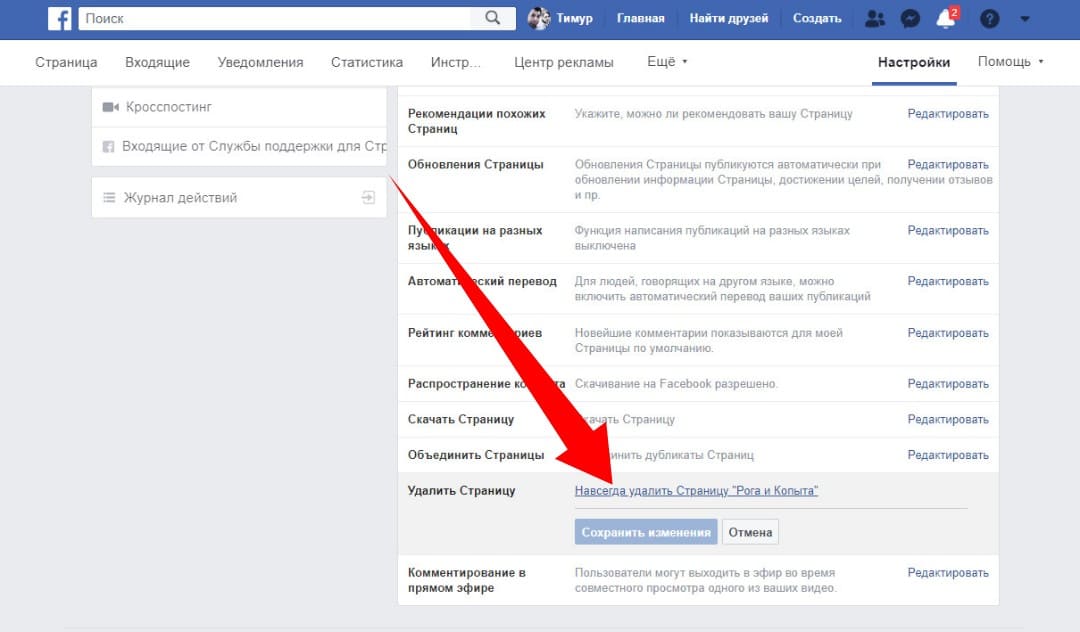
Забавные факты
- Кнопка Like изначально была кнопкой Awesome .
- Facebook хранит на своих серверах около 300 петабайт пользовательских данных.
- Каждую секунду к Facebook присоединяется восемь новых пользователей.
- За каждую минуту простоя Facebook теряет примерно 24 500 долларов.
- Видео — самый распространенный тип контента на Facebook.
Далее…
Полная история LinkedIn. Будучи более профессиональной версией социальных сетей, LinkedIn представляет собой отличное пространство для общения и поиска работы.
Настоящая причина впечатляющего провала Google+. Попытка Google создать платформу социальной сети с помощью Google+ не увенчалась успехом.
10 крупнейших компаний социальных сетей в мире и чем они занимаются. Узнайте, какие 10 компаний социальных сетей занимают наибольшую долю мирового рынка.
Как навсегда удалить свою учетную запись Facebook Часто задаваемые вопросы (часто задаваемые вопросы)
Что происходит, когда вы удаляете Facebook?
Ваш профиль, фотографии, видео и все остальное, что вы добавили, будет удалено навсегда.
